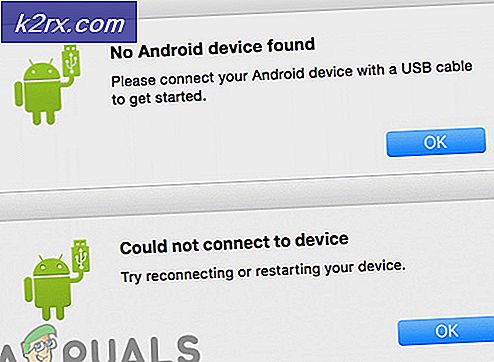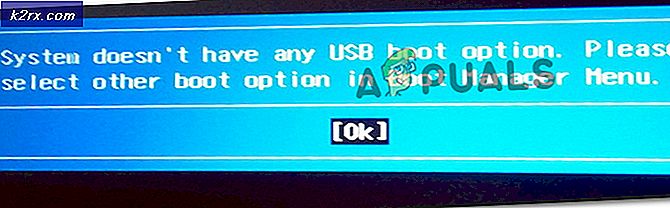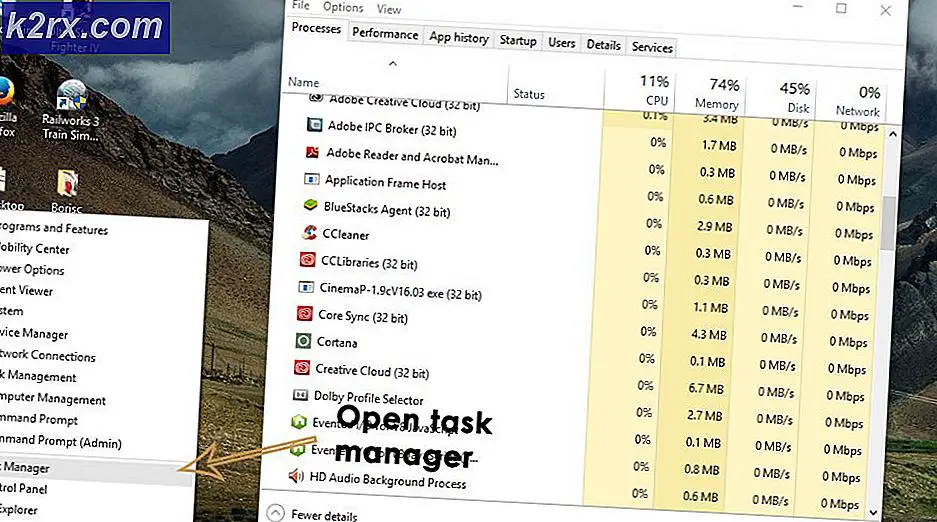Fix: MTP USB Device Driver mislyktes
MTP står for Media Transfer Protocol. Den brukes aktivt når du vil overføre data mellom datamaskinen og en hvilken som helst Android-enhet. Hvis denne enheten ikke installerer som forventet, vil du ikke kunne overføre media eller andre filer.
Denne feilen oppstår vanligvis når du kobler enheten til datamaskinen din ved hjelp av en USB-tilkobling. Det betyr at datamaskinen ikke klarte å etablere en forbindelse med enheten; Derfor ble installasjon av enhetsdriveren mislyktes.
Før vi går videre til feilsøkingen, bør du sørge for at telefonens maskinvare fungerer bra, og det er ingen feil. Prøv å koble enheten til andre datamaskiner, og kontroller om de kobles til der. Prøv å koble USB til forskjellige porter på datamaskinen (prøv både foran og bak på PCen). Du bør også sjekke om kabelen du bruker fungerer som den skal. Prøv å bruke forskjellige dataoverføringsbord og sjekk om det er noen forskjell.
Du kan også prøve å sjekke alternativet USB-feilsøking på mobilenheten, og prøv å koble den til datamaskinen. Hvis dette ikke har noen effekt, kan du alltid tilbakestille endringene.
Løsning 1: Bruke kommandoprompt
Vi kan prøve å kjøre en kommando på kommandoprompten din relatert til den lokale gruppen på datamaskinen din. Det meste av tiden er feilmeldingen bare forårsaket av UAC som begrenser datamaskinen fra å installere de nødvendige enhetsdriverne. Vi kan prøve å endre det gjennom ledeteksten og sjekke om dette løser problemet.
- Trykk på Windows + S for å starte søkefeltet, skriv kommandoprompt i dialogboksen, høyreklikk på programmet og velg Kjør som administrator .
- En gang på kommandoprompten, utfør følgende kommando:
Net localgroup Administrators lokal service / legg til
PRO TIPS: Hvis problemet er med datamaskinen eller en bærbar PC / notatbok, bør du prøve å bruke Reimage Plus-programvaren som kan skanne arkiver og erstatte skadede og manglende filer. Dette fungerer i de fleste tilfeller der problemet er oppstått på grunn av systemkorrupsjon. Du kan laste ned Reimage Plus ved å klikke her
- Kjør følgende kommando og prøv å plugge inn enheten din igjen for Windows for å oppdage den og installere de nødvendige driverne. Forhåpentligvis vil problemet bli løst. Du kan også prøve å starte datamaskinen på nytt etter at kommandoen er utført hvis problemet fortsatt varer.
Løsning 2: Kontrollerer registerinnstillinger
En annen grunn til at denne feilen kan oppstå, er at registreringsinnstillingene dine kan angis for ikke å gjenkjenne og installere en ekstern enhet. Vi kan prøve å endre registerinnstillingene ved å slette en oppføring og sjekke om dette løser problemet ved hånden.
- Trykk på Windows + R, skriv regedit i dialogboksen og trykk Enter.
- En gang i registerredigeringsprogrammet, naviger til følgende adresse:
HKEY_LOCAL_MACHINE \ SYSTEM \ CurrentControlSet \ Control / klasse.
- En gang i målplasseringen, trykk Ctrl + F for å starte søkedialogen. Skriv inn ordet Bærbare enheter, og trykk på Finn neste.
Hvis du ikke finner mappen, gå over til neste løsning, da denne ikke passer til datamaskinen.
- Windows vil nå iterere gjennom alle resultatene og prøve å søke etter søkeordet. Hvis det finner en kamp, kontroller du om den mappen inneholder nøkkelen UpperFilters . Hvis du finner det, slett søkeordet og start datamaskinen på nytt for at endringene skal tre i kraft.
- Når du har startet på nytt, må du koble enheten til igjen og sjekke om problemet blir løst.
Merk: Registerredigering er et kraftig verktøy. Å redigere tastene du ikke vet om, kan hemme datamaskinen din og gjøre det ubrukelig. Det anbefales at du sikkerhetskopierer registeret ditt før du implementerer noen endringer for å sikre at du alltid kan gjenopprette hvis noe går galt.
Løsning 3: Installere MTP-portsettet
Hvis problemet fortsatt varer, kan det bety at du ikke har MTP-portsettet installert på datamaskinen din, eller det er utdatert. Vi kan prøve å installere det nyeste settet fra Microsofts offisielle nettsted og sjekke om dette gir noen forskjell.
- Gå over til Microsofts offisielle nettside og last ned MTP Porting Kit til en tilgjengelig plassering.
- Åpne kjørbar og installer programvaren på datamaskinen din. Etter installasjonen, start datamaskinen på nytt.
- Nå koble til enheten og sjekk om datamaskinen installerer nødvendige drivere som forventet.
PRO TIPS: Hvis problemet er med datamaskinen eller en bærbar PC / notatbok, bør du prøve å bruke Reimage Plus-programvaren som kan skanne arkiver og erstatte skadede og manglende filer. Dette fungerer i de fleste tilfeller der problemet er oppstått på grunn av systemkorrupsjon. Du kan laste ned Reimage Plus ved å klikke her